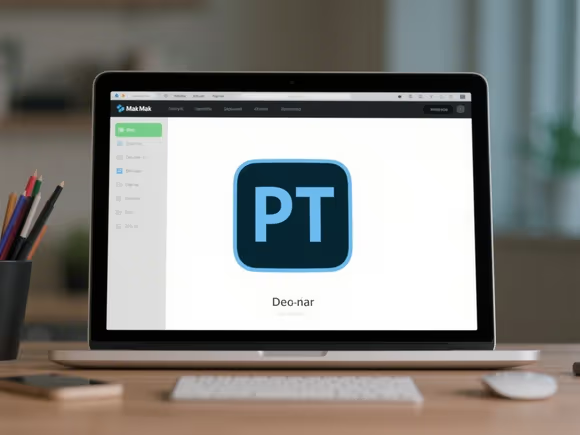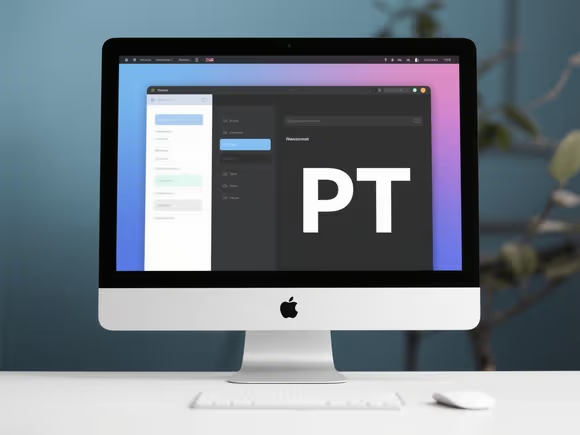
一、苹果原生首选:Keynote
核心优势:
- 免费且深度整合苹果生态:随 Mac 系统预装,与 iPhone、iPad 无缝协作,支持 iCloud 实时同步,团队成员可跨设备共同编辑。
- 设计与动画领先:内置 30 + 精美主题、100 + 电影级转场(如立方体旋转、粒子消散),Magic Move 功能可自动生成对象移动动画,零基础也能制作出媲美专业设计的 PPT。
- 跨平台兼容:支持直接打开 PPT 文件,导出格式包括 PPTX、PDF、视频(含字幕)和动态 GIF,适配 Windows 用户。
- 实时协作:通过共享链接邀请他人在线编辑,支持评论和版本历史追溯,适合远程团队合作。
适用场景:
- 个人 / 团队快速制作高颜值演示文稿。
- 苹果设备用户的首选,尤其适合教育、创意行业。
注意事项:
- 复杂动画在 Windows 版 PowerPoint 中可能显示异常,建议导出为 PDF 或视频分享。
二、跨平台专业之选:Microsoft PowerPoint for Mac
核心优势:
- 功能全面:支持复杂图表(如瀑布图、甘特图)、VBA 宏、插件扩展(如 iSlide、think-cell),满足金融、科研等专业需求。
- 高度兼容:与 Windows 版 PowerPoint 格式完全一致,团队协作无格式错乱风险,适合企业汇报。
- AI 辅助:2024 版新增 Cameo 功能,可直接插入实时摄像头画面并应用特效,提升演示互动性。
- 教育优惠:学生 / 教师可通过学校邮箱免费申请 Microsoft 365 教育版,包含 PowerPoint、Word、Excel 等全功能。
适用场景:
- 企业级演示、学术论文答辩、复杂数据可视化。
- 需要与 Windows 用户深度协作的场景。
注意事项:
- 订阅制费用较高(个人版 ¥39 / 月),若仅需基础功能,可考虑买断制(¥4,890)。
三、云端协作神器:Google Slides
核心优势:
- 完全免费:无需安装,浏览器直接使用,支持实时协作(100 + 人同步编辑),自动保存历史版本。
- 跨平台访问:在 Mac、Windows、手机上均可编辑,文件自动存储于 Google Drive,支持离线模式(需 Chrome 扩展)。
- 模板丰富:内置商务、教育、创意等多主题模板,支持一键替换字体、配色,适合快速出稿。
适用场景:
- 团队项目、头脑风暴、临时协作。
- 对设计要求不高,需频繁共享的场景。
注意事项:
- 离线功能需提前设置,且仅支持基础编辑;高级动画和插件功能缺失。
四、设计小白友好:Canva
核心优势:
- 操作极简:拖拽式排版,60 万 + 模板涵盖 PPT、海报、简历等场景,非设计师也能快速上手。
- 资源丰富:300 万 + 版权图片、1000 + 字体、AI 抠图工具,支持直接上传本地素材。
- 免费版够用:基础功能免费,导出 PDF/PNG 无水印,适合个人和小型团队。
适用场景:
- 社交媒体展示、轻量级报告、个人作品集。
- 对设计美感有要求但预算有限的用户。
注意事项:
- 免费版导出分辨率受限(最大 2MB),高级模板和字体需订阅 Pro 版(¥99 / 月)。
五、创意演示利器:Prezi
核心优势:
- 非线性叙事:打破传统 PPT 分页模式,在无限画布上自由缩放、移动内容,适合故事化表达(如时间轴、思维导图)。
- AI 辅助:输入关键词自动生成布局和设计建议,节省创作时间。
- 动态效果:3D 镜头缩放、路径动画等特效,增强演示沉浸感,TED 演讲者使用率达 17%。
适用场景:
- 产品发布会、创意提案、教育课件。
- 需要突破传统演示形式的场景。
注意事项:
- 学习曲线较陡,中文教程较少;高级功能需订阅(个人版 ¥129 / 月)。
六、3D 动画专家:Focusky
核心优势:
- 3D 转场特效:支持镜头平移、缩放、旋转,演示效果如电影般流畅,适合科技、教育类内容。
- 多格式导出:可生成 EXE(Windows 独立运行)、HTML(网页分享)、视频(含字幕),兼容多种设备。
- 导入 PPTX:支持将传统 PPT 转换为 3D 演示文稿,降低学习成本。
适用场景:
- 科技产品展示、学术可视化、企业宣传片。
- 希望提升演示视觉冲击力的用户。
注意事项:
- 导出为 PPTX 时可能存在格式兼容性问题,建议优先使用原生格式。
七、开源安全之选:ONLYOFFICE
核心优势:
- 免费开源:个人版完全免费,支持离线使用,企业版可私有化部署,保障数据安全。
- 协作功能:实时共同编辑、评论、版本控制,适合对隐私要求高的团队(如政府、金融)。
- 兼容 Office:支持 PPTX、PDF、ODF 等格式,与 Microsoft Office 无缝切换。
适用场景:
- 企业内部文档管理、敏感信息处理。
- 替代 Microsoft Office 的低成本方案。
注意事项:
- 设计功能较基础,适合内容优先的场景。
八、插件增强工具
- iSlide:PowerPoint 插件,提供 38 万 + 专业模板、一键排版、图标库,提升设计效率。
- think-cell:专业图表插件,支持瀑布图、甘特图等 40 + 类型,数据驱动生成可视化。
- OfficeAI:AI 辅助插件,可自动生成文案、总结报告、数据分析,适合学术和商务场景。
总结推荐
| 需求场景 | 推荐软件 | 核心优势 |
|---|---|---|
| 苹果生态用户 | Keynote | 免费、设计精美、跨设备协作 |
| 企业级 / 复杂功能 | PowerPoint for Mac | 兼容性强、插件丰富、AI 辅助 |
| 团队实时协作 | Google Slides | 云端同步、完全免费 |
| 设计小白 / 快速出稿 | Canva | 模板海量、操作极简 |
| 创意叙事 / 非线性演示 | Prezi | 3D 动画、无限画布 |
| 3D 特效 / 电影级演示 | Focusky | 3D 转场、多格式导出 |
| 开源安全 / 企业级部署 | ONLYOFFICE | 免费开源、数据私有化 |
选择建议:
- 优先尝试 Keynote(免费且强大)或 PowerPoint(兼容性)。
- 设计需求强选 Canva,创意演示选 Prezi,团队协作选 Google Slides。
- 企业用户考虑 ONLYOFFICE 或 PowerPoint 插件提升效率。